Abra las nubes de puntos del proyecto FARO SCENE en FARO Zone 3D
Pasos rápido
- Inicie FARO® Zone 3D, haga clic en Nube de puntos > Importar proyecto de SCENE.
- Vaya a su de nube de puntos del proyecto de SCENE (archivo .lsproj) y haga clic en Abrir.
Vea los detalles a continuación.
Descripción general
Una vez que haya exportado una nube de puntos de proyecto de SCENE (archivo .lsproj), puede agregarla a un nuevo dibujo o uno ya existente de FARO Zone 3D. Con una nube de puntos y las características de FARO Zone 3D se pueden crear diagramas de escala precisa en entornos de escena 3D, realizar mediciones, agregar anotaciones, íconos o símbolos, crear animaciones, exportar diagramas para informes, y mucho más. Para obtener detalles e información detallada sobre el uso de las características de FARO Zone 3D para aumentar una nube de puntos de proyecto, consulte la sección Siguientes pasos de este artículo.
Preparar
Revise esta tabla antes de comenzar para asegurar su éxito.
| Tiempo de terminación | 10 minutos |
| Habilidades necesarias |
|
| Requisitos previos |
|
| Software soportado |
|
Detalles
- Inicie FARO Zone 3D en su computadora.
- Para crear un nuevo dibujo con una nube de puntos del proyecto de SCENE, en Barra rápida haga clic en Nueva escena
 , dé un nombre al archivo, haga clic en
, dé un nombre al archivo, haga clic en  para guardarlo y continúe con el paso 2.
para guardarlo y continúe con el paso 2. - Para agregar una nube de puntos de proyecto de SCENE a un dibujo existente, en Barra rápida haga clic en Abrir archivo
 , vaya al dibujo, haga clic en Abrir, a continuación, pase al paso 2.
, vaya al dibujo, haga clic en Abrir, a continuación, pase al paso 2.
- Para crear un nuevo dibujo con una nube de puntos del proyecto de SCENE, en Barra rápida haga clic en Nueva escena
- En la ficha de cinta, haga clic en Nube de puntos.
- En la cinta Nube de puntos, haga clic en Importar proyecto de SCENE.
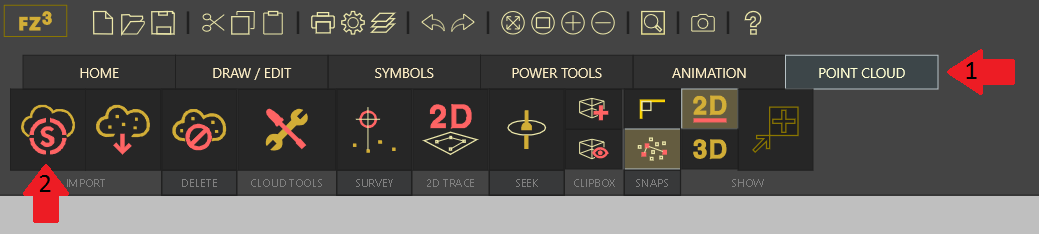
- Vaya a la nube de puntos del proyecto de SCENE y valide que el formato de archivo sea .lsproj. Si no lo es, regrese a SCENE y cree una nube de puntos del proyecto.
- Presione Abrir.
- Si va a crear un nuevo dibujo con la de nube de puntos del proyecto, se abre la nube de puntos y está todo listo para trabajar con ella en FARO Zone 3D.
- Si va a agregar la nube de puntos del proyecto a un dibujo existente, se abre la nube de puntos pero no está alineada con el dibujo. En la cinta Nube de puntos, haga clic en Herramientas de nube de puntos > Herramientas de posicionamiento de nube para ajustar el eje Z y la rotación para que coincidan con las coordenadas del dibujo.
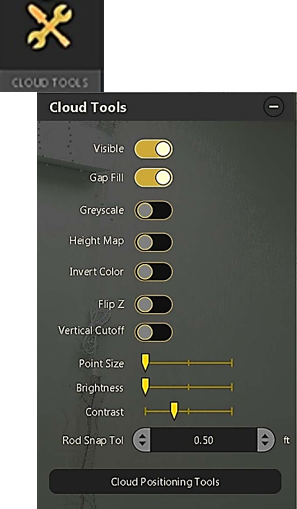
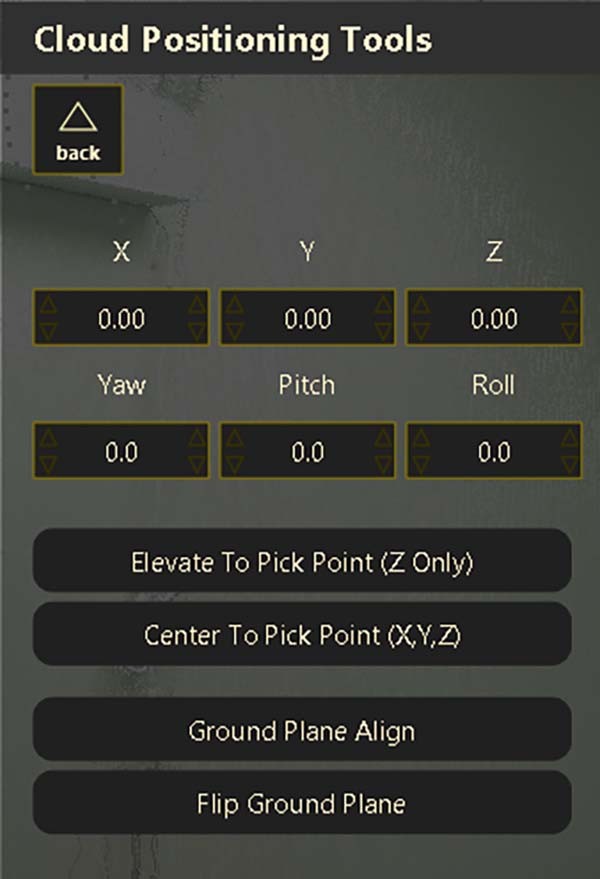
- Haga clic en
 para guardar.
para guardar.
Siguientes pasos
- Vaya a FARO Academy para tomar cursos de vídeos en línea gratuitos para FARO Zone o inscribirse para capacitación.
- Descargue el Manual del usuario para FARO Zone 3D para obtener más detalles.
Palabras clave:
zone3d, fz3, fz2, fz, fz

